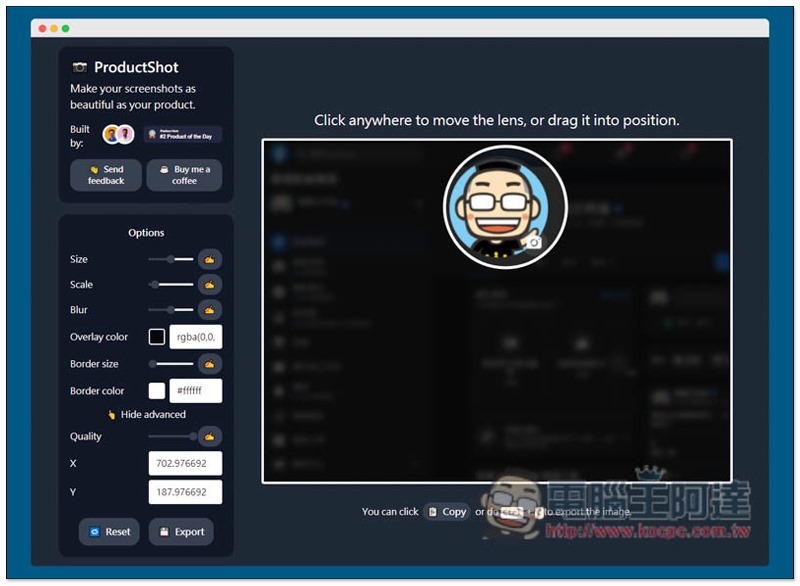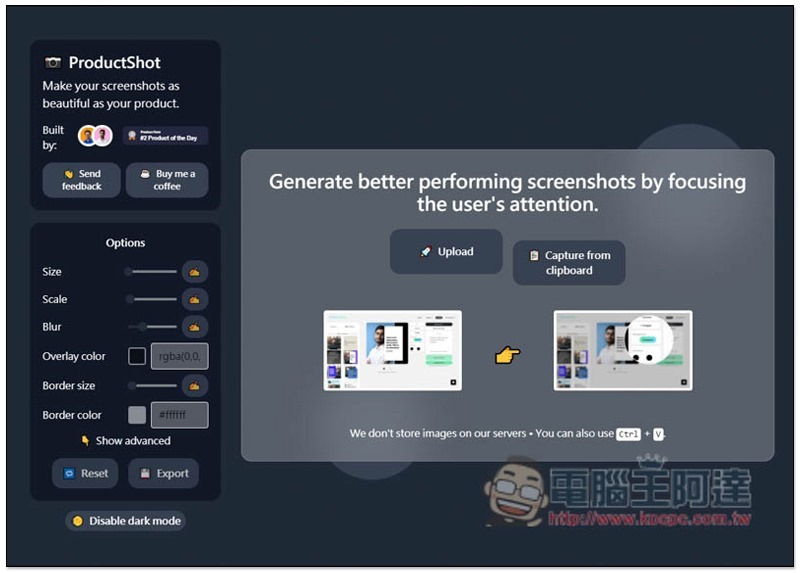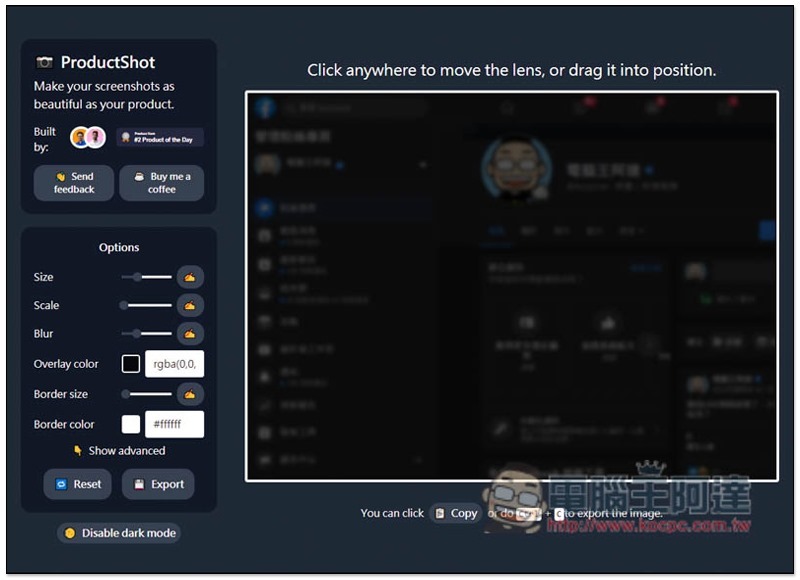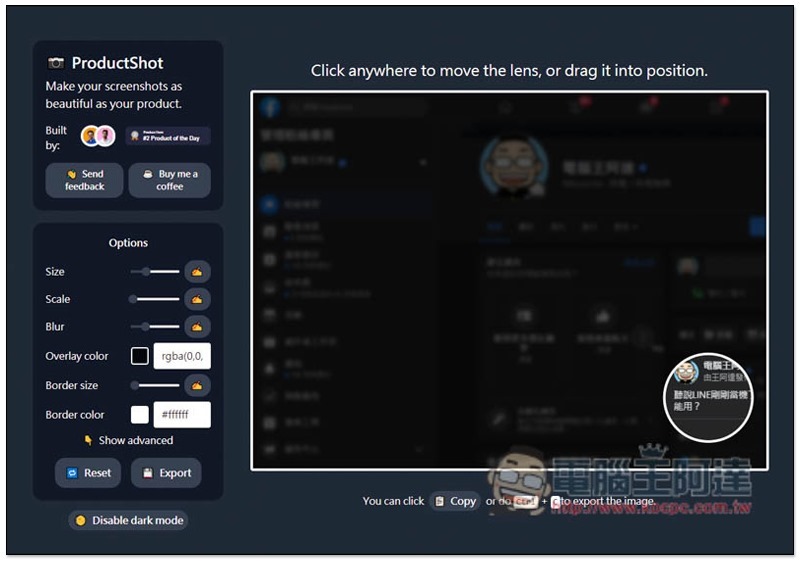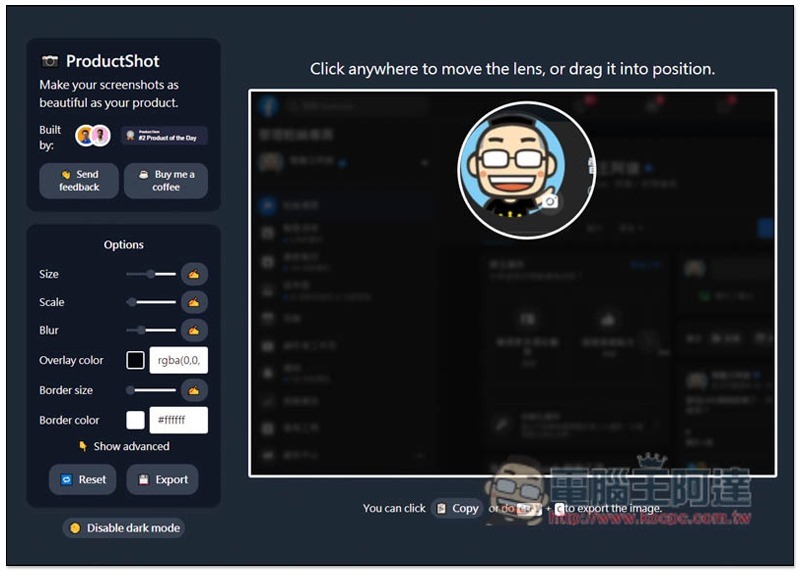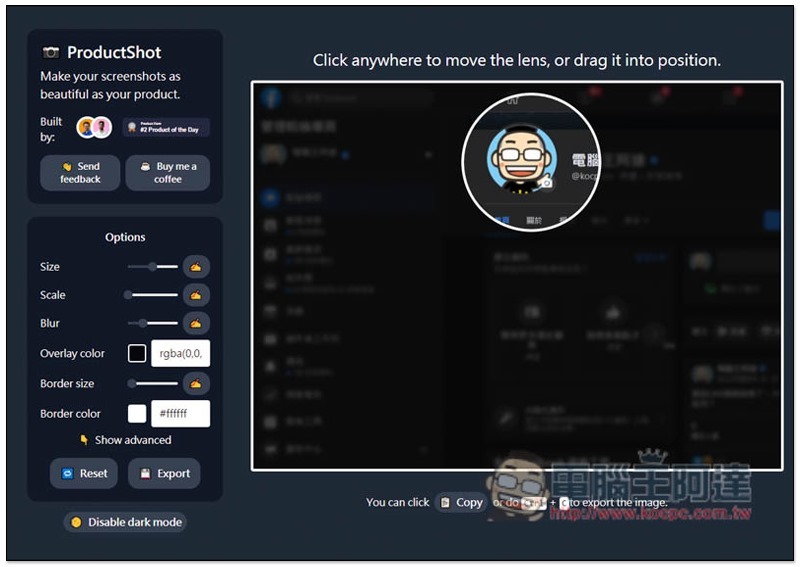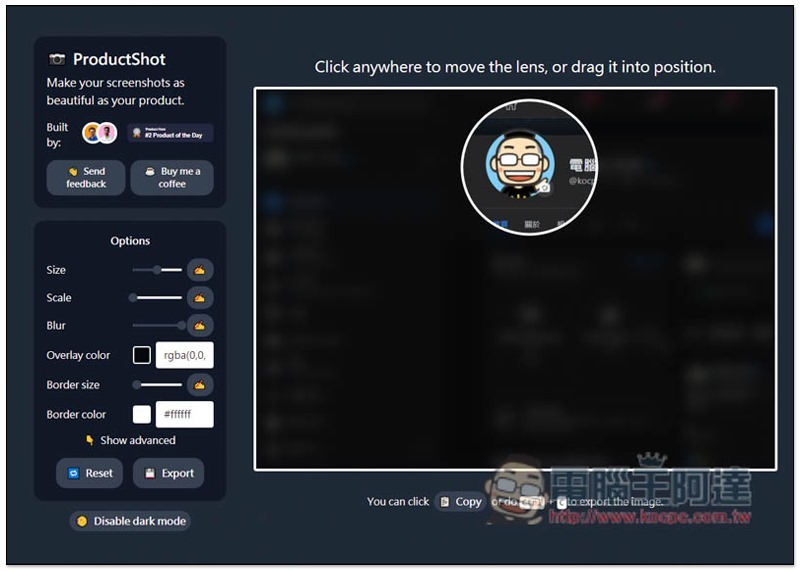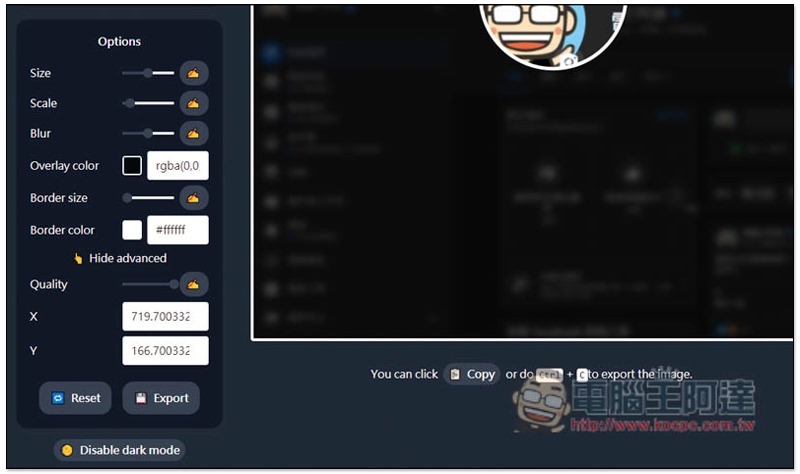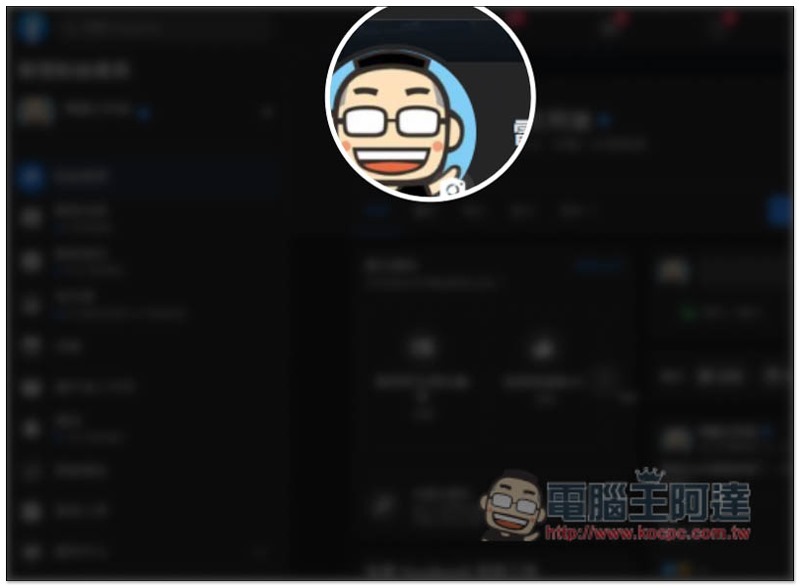做簡報、教學文件、或是有經營部落格的人,一定常常用到圖文說明,如果圖中不重要的資訊太多,就可能讓閱讀者搞不太清楚重點在哪,而劃箭頭是一種方式,但美感沒有很好,這時就蠻推薦使用 ProductShot 免費線上工具,只需要一鍵,就能為截圖重點加入放大鏡效果,同時也模糊其他區塊,無論是誰一看都知道這張圖片的重點在哪,而且質感相當不錯。
ProductShot 為截圖加入放大鏡效果的免費線上工具
ProductShot 雖然只有英文介面,但使用方式非常簡單,點我進到網站後,按 Upload 上傳你要加入放大鏡效果的圖片:
接著會要求你點畫面中任一處、或你想要放大顯示的區域:
放大鏡就會出現,其餘區域也會立刻變模糊:
放大鏡位置也能隨時移動,看你想放哪都行:
左側還有一些參數數值,如果想增加或縮小放大區域,就調整 Size 尺寸:
裡面的放大倍率也能增加或減少,請調整 Scale,調整到最左側就是無放大:
背景的模糊程度也一樣,Blur 數值往右為增加模糊,往左則是降低:
點擊 Show advanced 還能打開進階設置,可調整 Quality 品質與 X、Y 軸數值。一切都設定完成後,按 Export 即可下載下來,Reset 為重置:
下圖就是這篇示範截圖的效果。原檔無浮水印,這是我後來自行添加的:
個人覺得小可惜是,如果這工具能再多加一些截圖編輯功能就更棒、方便了!如:可以加入圖片陰影、邊框、甚至是文字與箭頭之類,這樣有這些需求時,就不用說後續還要再用其他軟體實現。
補充資料
- ProductShot 網址:點我前往